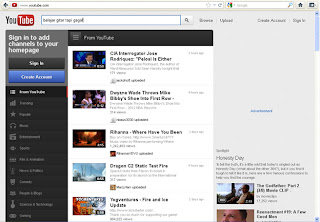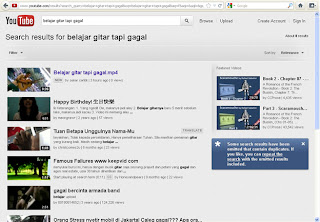Beberapa waktu lalu ada teman saya yang bertanya, bagaimana sih cara memasang video player di blogspot, karena saya baru tau sekarang jadi saya mencobanya langsung kebetulan hari ini lagi banyak waktu menganggur saya tidak menyangka ternyata mudah sekali memasasng video player di blogspot, sebelum memasang video di blogspot disini saya memanfaatkan website youtube karena secara tidak langsung agan telah mempromosikan video kesayangan agan setelah itu upload dulu video yang akan dipasang. Tidak usah terlalu lama lagi dan ikuti perintah-perintah yang ada di bawah ini.
Langkah-langkahnya sebagai berikut:
1. Masuk ke website www.youtube.com dan lakukan pencarian video yang ingin agan dipasang di blogspot
2. Bila sudah ketemu, klik judul videonya
3. Klik Share -> Embed
4. Lalu copy script yang ada kemudian paste di blogspot agan. dan lihat hasilnya, sebagai contoh agan dapat melihat video yang ada di bawah
Langkah-langkahnya sebagai berikut:
1. Masuk ke website www.youtube.com dan lakukan pencarian video yang ingin agan dipasang di blogspot
2. Bila sudah ketemu, klik judul videonya
3. Klik Share -> Embed
4. Lalu copy script yang ada kemudian paste di blogspot agan. dan lihat hasilnya, sebagai contoh agan dapat melihat video yang ada di bawah